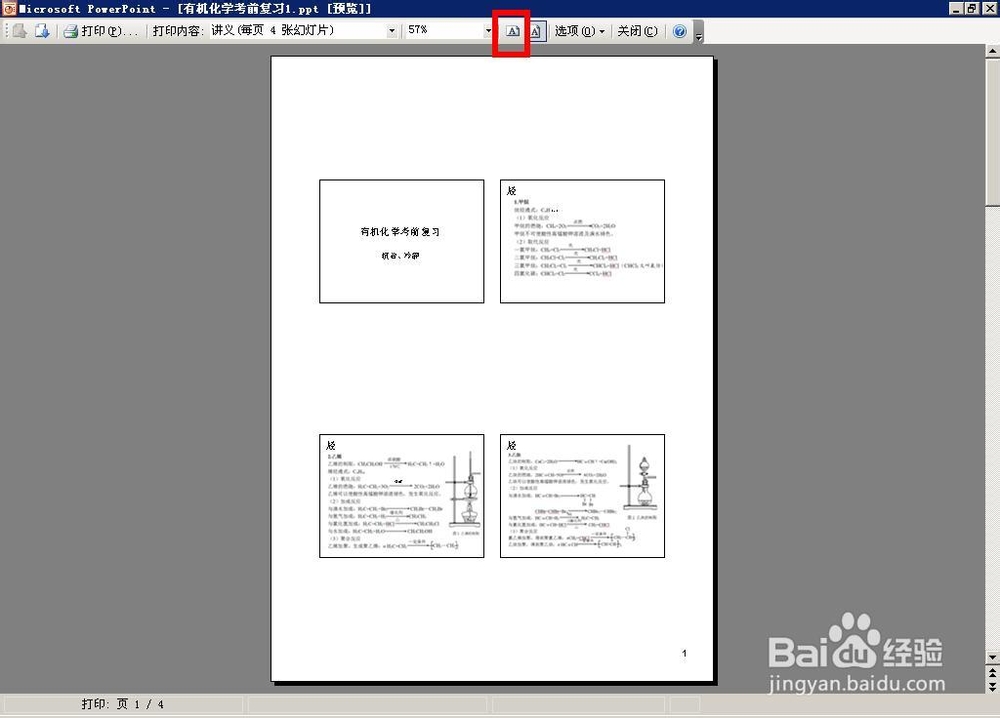幻灯片打印多页,幻灯片打印设置幻灯片打印排版
1、首先我们打开powerpoint软件,然后点击打开按键,选择自己需要打印的幻灯片打开;
2、打开之后可以看到如下图所示的幻灯片;
3、我们选择文件——打印预览按钮,进入到幻灯片的打印预览页面;
4、如下图所示可以看到打印预览页面,这里默认是每一个幻灯片作为一张打印的;
5、然后我们点击下图所示的位置,可以看到这里有幻灯片的各种不同排版,我们选择四张;
6、如下图所示,我们选择完毕之后,就可以看到已经排版成为四张了,但是页面横向的话,四幅图有些小,下面我们调整一下;
7、下图所示,我们点击横向,然后进入页眉页脚设置,这样设置之后,幻灯片排版就完毕了;
声明:本网站引用、摘录或转载内容仅供网站访问者交流或参考,不代表本站立场,如存在版权或非法内容,请联系站长删除,联系邮箱:site.kefu@qq.com。
阅读量:25
阅读量:94
阅读量:36
阅读量:36
阅读量:34